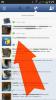画像クレジット: vitranc / E + / GettyImages
共有したいFacebookの投稿に出くわしましたが、通常のような共有ボタンはありません。 Facebookの投稿や他の人の投稿で共有ボタンが利用できない理由はいくつか考えられます。 ほとんどの潜在的な原因は、あなたまたは他の人のいずれかによって修正できます。
Facebookの投稿を共有可能にする方法
Facebookの友達があなたの投稿の1つを共有しようとしたができないと言った場合は、共有を可能にするためにプライバシー設定を微調整する必要があります。 Facebookのプライバシー設定は、あなたの写真を見ることができる人からあなたが作成した投稿を見ることができる人まで、あなたのプロフィールのあらゆる側面を制御します。 投稿のタイムスタンプの横にある[プライバシー]アイコンをクリックして選択すると、共有可能にする個々の投稿のプライバシー設定を変更できます。 「友達」または「公開」のいずれか。 友達が投稿を共有できるようにする場合は[友達]を選択し、誰でも見ることができるようにする場合は[公開]を選択します 役職。
今日のビデオ
Facebookの右上隅にあるドロップダウン矢印をクリックして選択すると、今後の投稿のプライバシー設定を変更できます。 [設定]、[プライバシー]の順にクリックします。 [今後の投稿を表示できるユーザー]をクリックし、[友達]を選択して、今後のすべての投稿を共有できるようにします 友達。 この設定は、プライバシーセクションに再度アクセスすることでいつでも変更できます。
ページからの投稿の共有
Facebookページは完全に公開されており、ページが気に入らなくても誰でも表示できます。 これは、ページの投稿も公開されており、誰でも共有できることを意味します。 Facebookページから投稿を共有するには、投稿の下にある[共有]をクリックまたはタップしてから、必要に応じて共有投稿に添付するメッセージを入力します。 [今すぐ共有]をタップまたはクリックして、その投稿をFacebookの友達と共有します。
グループからの投稿の共有
Facebookグループは公開または非公開にすることができ、これはグループからのFacebook投稿が共有可能かどうかに影響します。 公開Facebookグループは、メンバーでない人も含め、Facebookのすべての人に完全に公開されています。 投稿の下にある[共有]をクリックまたはタップすると、公開グループのFacebook投稿を共有できます。 Facebookグループが非公開の場合、グループからの投稿はそのグループの仲間のメンバーとのみ共有できます。
友達からの投稿を共有する
Facebookで友達の投稿を共有できるかどうかは、その友達のプライバシー設定に完全に依存します。 友達のFacebook投稿の下に[共有]ボタンが表示されない場合は、友達のプロフィールがロックされている可能性があります。 投稿を共有することはできませんが、友達に投稿のプライバシー設定を「友達」に変更して、自分や他の人が投稿を共有できるようにすることはできます。